Slik gjenoppretter du slettede filer fra et SD-kort enkelt
Hvis du bruker gamle telefoner eller kameraer, kan du fortsatt bruke et SD-kort til å lagre data. Du kan imidlertid ved et uhell slette filer på et SD-kort. Hvordan kan du gjenopprette SD-kort på Mac eller Windows? Heldigvis kan de fleste slettede filer på et SD-kort ofte gjenopprettes hvis du raskt tar de riktige stegene.
I denne artikkelen skal vi gå gjennom hvorfor SD-kortdata kan gjenopprettes, vanlige årsaker til datatap, og hva du bør gjøre umiddelbart for å gjenopprette data fra ødelagte eller formaterte SD-kort.
SIDEINNHOLD:
Del 1: Vanlige årsaker til datatap på SD-kort
Du bør vite hvorfor SD-kortdataene dine går tapt. Da vil du forstå hvordan du gjenoppretter slettede filer på SD-kortet og hvordan du kan forhindre det i fremtiden.
1. Utilsiktet sletting – Kanskje du ved et uhell klikket på feil knapp på kameraet eller telefonen for å slette viktige filer.
2. Formatering av kortet – Du formaterte et SD-kort, men glemte å sikkerhetskopiere viktige data.
3. Filsystemskade – Dette skyldes at kortet trekkes ut mens data skrives.
4. Fysisk skade – Kanskje SD-kortet ditt blir skadet av bøying, fall, vann eller varme.
5. Virus- eller skadelig programvareinfeksjon – Kanskje det sprer seg virus fra datamaskinen din.
Del 2: Hva du skal gjøre rett etter å ha mistet filer
Her er noen umiddelbare tiltak du bør gjøre når du oppdager at dataene dine har gått tapt. Da vil du ha en høyere hastighet på å gjenopprette slettede filer fra SD-kort på Mac- eller Windows-datamaskin.
Trinn 1. Slutt å bruke SD-kortet umiddelbart.
Trinn 2. Unngå å kopiere nye data til kortet.
Trinn 3. Ikke formater SD-kortet på nytt.
Trinn 4. Bruk en kortleser – ikke la SD-kortet sitte i kameraet eller telefonen når du kobler det til en PC.
Del 3: Slik gjenoppretter du slettede filer fra SD-kort
1. Den beste måten å gjenopprette SD-kort på Mac og Windows
Hva er den enkleste måten å gjenopprette tapte filer fra formatert SD-kort på Mac eller Windows? Du bør ikke gå glipp av det Apeaksoft Data RecoveryDet kan gjenopprette alle tapte filer fra SD-kortet ditt med ett klikk, selv om du ikke har noen tidligere sikkerhetskopi. Det du trenger å gjøre er bare å koble SD-kortet til datamaskinen, og la dette programmet gjenopprette slettede filer raskt.
Den beste måten å gjenopprette SD-kort på Mac og Windows
- Koble SD-kortet til datamaskinen for å gjenopprette tapte filer.
- Støtter alle filtyper på SD-kortet ditt.
- Marker de tapte filene i rødt for raskt valg.
- Støtt gjenoppretting med ett klikk eller gjenoppretting av bestemte filer.
- Gjenopprett tapte filer fra skadet eller formatert SD-kort.
Sikker nedlasting
Sikker nedlasting

Trinn 1. Last ned og installer Apeaksoft Data Recovery på datamaskinen din og start den. Koble USB-stasjonen til datamaskinen. Klikk på start Scan knappen for å skanne SD-kortet ditt for å hente tapte filer.

Trinn 2. Deretter kan du velge ønskede filer og klikke på for å enkelt gjenopprette data fra SD-kort. Dette kraftige programmet kan også hjelpe deg med å gjenopprette iPhone så lenge du kobler iPhonen til datamaskinen.

OBS: Dette kraftige datagjenopprettingsprogrammet kan gjenopprette alt på Windows- eller Mac-datamaskinen, SD-kortet eller USB-stasjonen, og til og med eksterne telefoner og kameraer. Du kan koble iPhonen eller kameraet til datamaskinen, slik at du enkelt kan skanne og gjenopprette data.
2. Sjekk papirkurven
Å slette filer på et SD-kort er ikke som å slette filer på en datamaskin. Du går sjelden til papirkurven for å slette dataene grundig. Derfor kan du gå til papirkurven på kameraet eller telefonen for å enkelt gjenopprette slettede bilder eller videoer fra SD-kortet. Hvis du bruker et SD-kort i en gammel Mac-datamaskin, kan du også gå til papirkurven for å hente tilbake de ønskede filene.
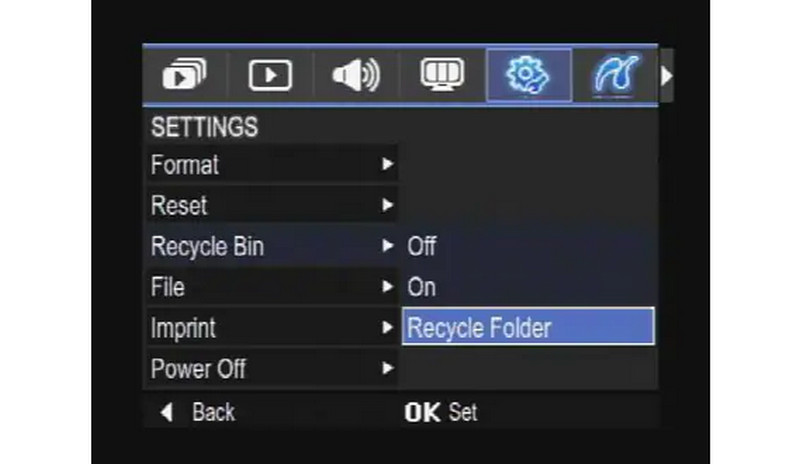
3. Bruk profesjonelle datagjenopprettingstjenester
Hvis SD-kortet ikke gjenkjennes i det hele tatt, og er fysisk skadet. Nei. Programvare for gjenoppretting av SD-kortdata kan hjelpe deg. I så fall kan ikke gjenopprettingsprogramvaren oppdage noen filer på SD-kortet ditt. Da kan problemet kreve spesialmaskinvare og renromsteknikker. Profesjonelle gjenopprettingstjenester kan noen ganger gjenopprette tapte data selv fra skadede SD-kort, men prisen kan være dyr.

Del 4: Slik forhindrer du datatap på SD-kort
Det finnes noen tips du kan bruke for å forhindre datatap på SD-kortet. Du trenger ikke å bruke mye arbeid eller penger på å gjenopprette data fra SD-kortet.
1. Sikkerhetskopier dataene dine regelmessig – Kopier bilder og videoer til PC-en eller nettskyen med noen få dagers mellomrom.
2. Løs alltid ut riktig – Ikke bare trekk ut SD-kortet; bruk «Løs ut»-alternativet på datamaskiner eller «Trygg fjerning»-funksjonen på kameraer.
3. Hold SD-kortet ditt trygt – Unngå å utsette det for vann, støv, ekstrem varme eller kulde.
4. Ikke overfyll kortet – Stopp opptaket før kortet når 100 % kapasitet for å redusere filkorrupsjon.
5. Unngå SD-kort av lav kvalitet – Hold deg til pålitelige merker som Sandisk, Kingston, Lexar eller Samsung for høyere pålitelighet.
Konklusjon
Det er ofte mulig å gjenopprette slettede filer fra et SD-kort hvis du handler raskt og følger de riktige trinnene. Du kan gjenopprette slettede filer fra papirkurven på enheten din eller bruke Apeaksoft Data Recovery til gjenopprette slettede filer SD-kort Mac gratis eller gjenopprette tapte data på et formatert eller skadet SD-kort. Men forebygging er alltid bedre enn kur. Så ta sikkerhetskopier av viktige data og håndter SD-kortene dine forsiktig for å unngå å miste filer i fremtiden.
Relaterte artikler
Lær hvor slettede tekstmeldinger er lagret på Android, og utforsk hvordan du kan gjenopprette tekstmeldinger på Android på flere velprøvde måter!
Hva er Lenovo Recovery, og hvordan gjenoppretter man stasjonære, bærbare og nettbrett fra Lenovo ved hjelp av Lenovo Recovery? Finn svar i dette innlegget.
Leter du etter en måte å se slettet historikk på iPhone? Kom og se hvordan du finner slettet historikk på iPhone på 6 måter, selv uten sikkerhetskopier!
Når det oppstår programvarefeil eller problemer på iPhonen din, kan du sette iPhonen i gjenopprettingsmodus ved å følge vår trinnvise veiledning.

